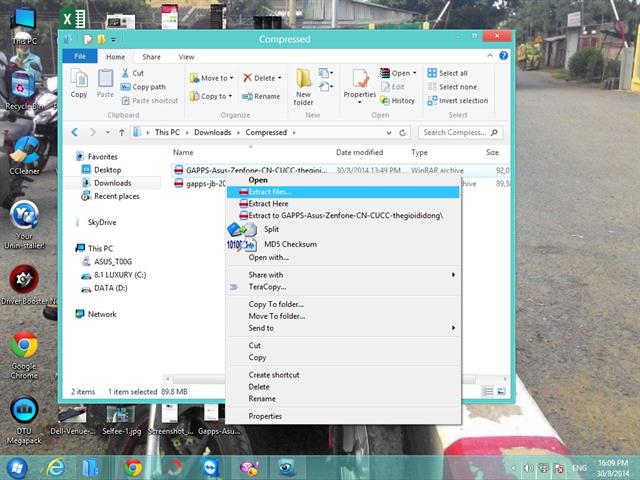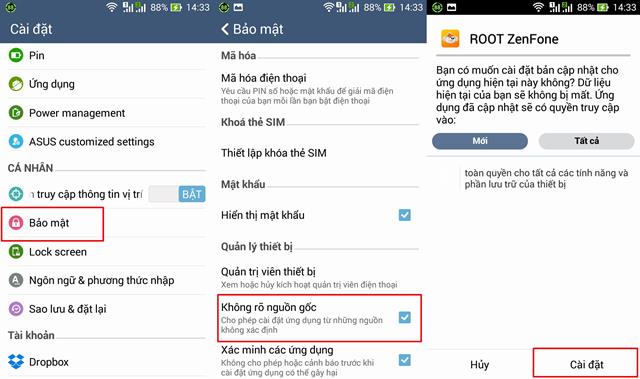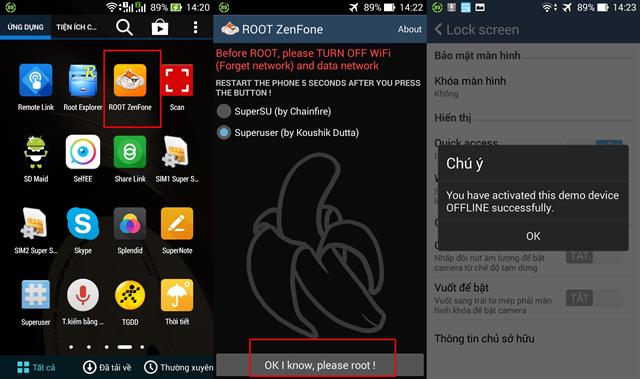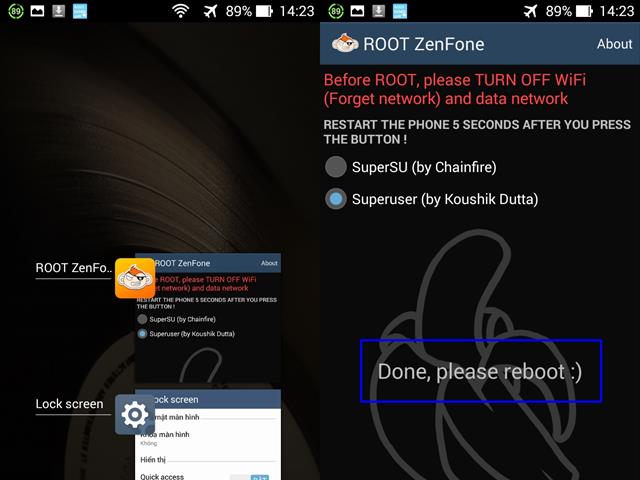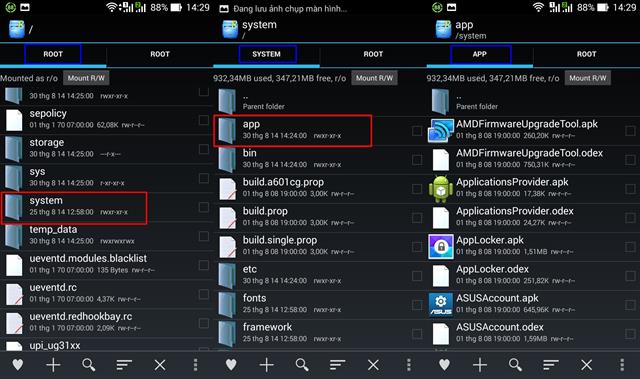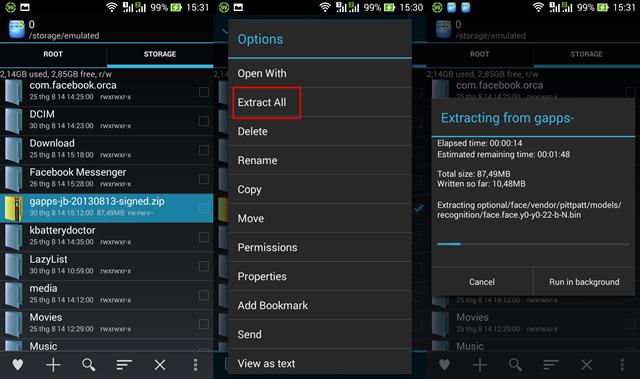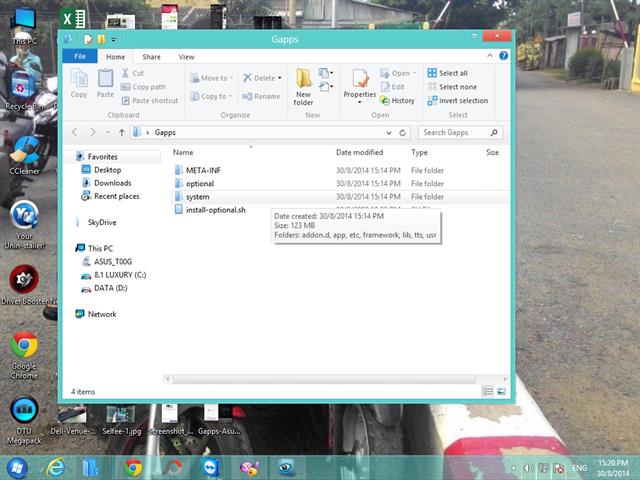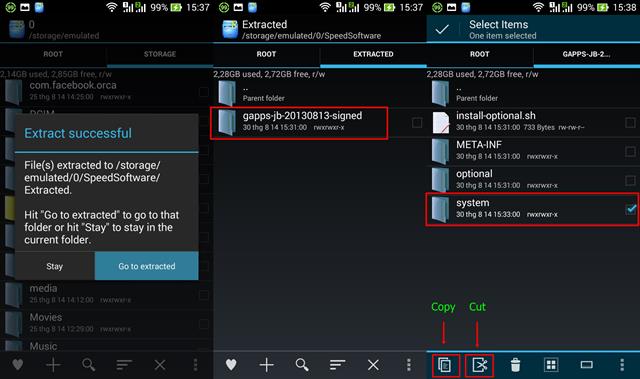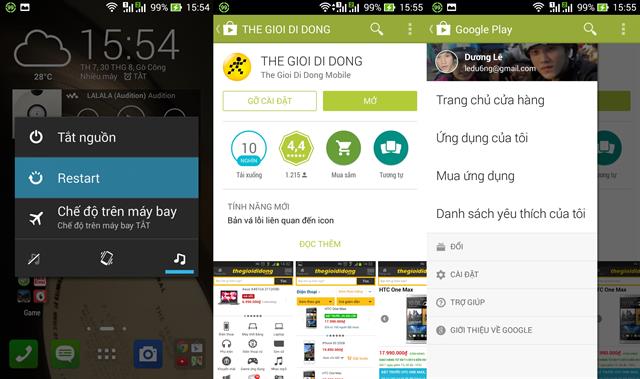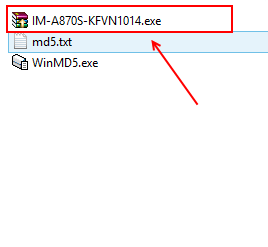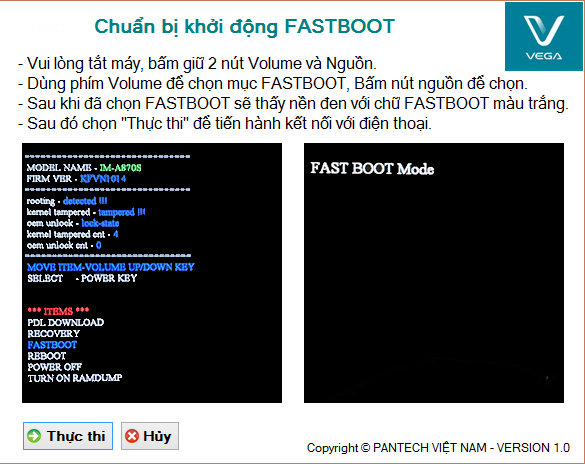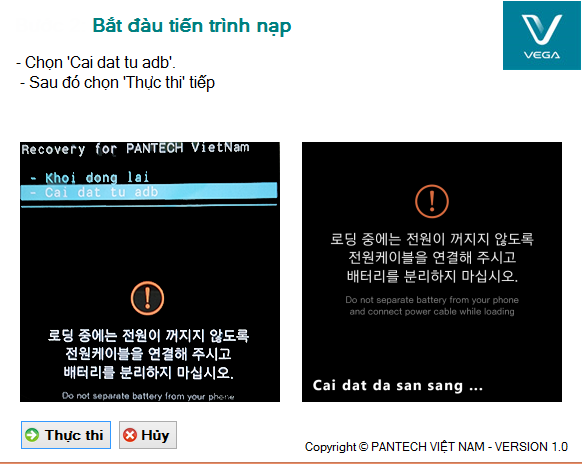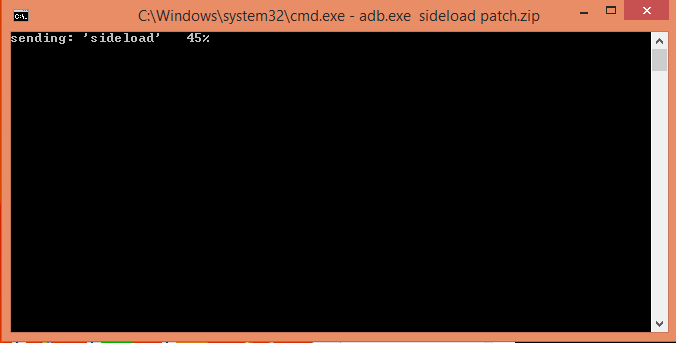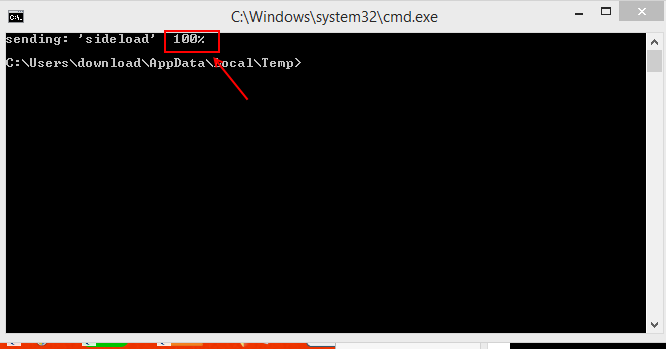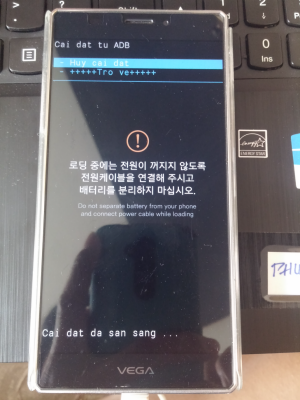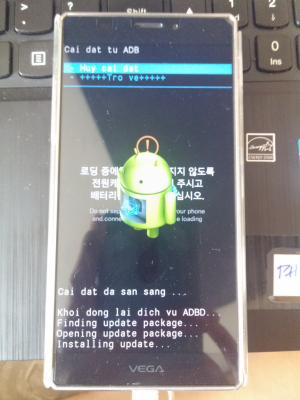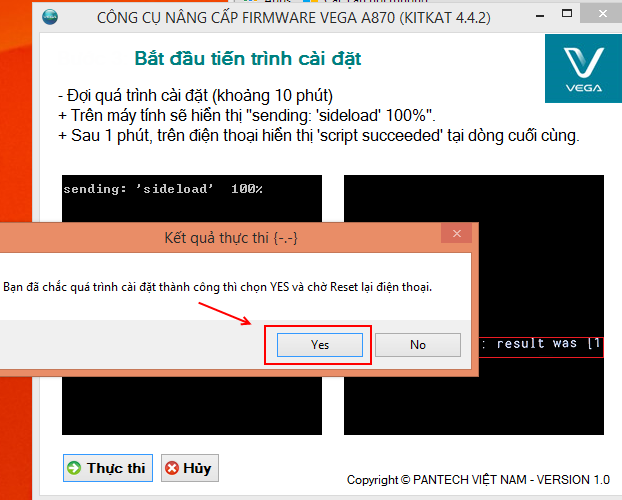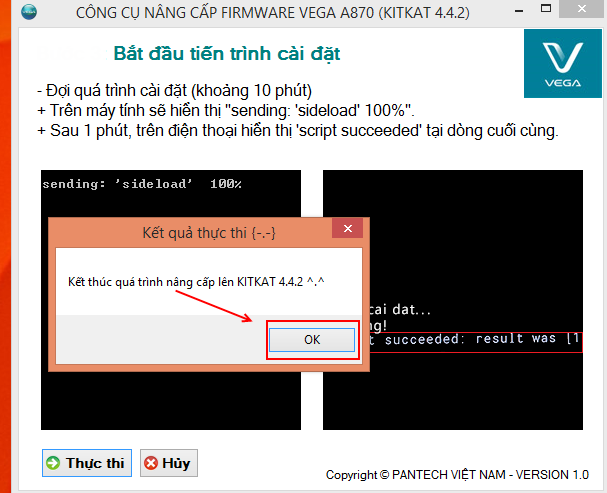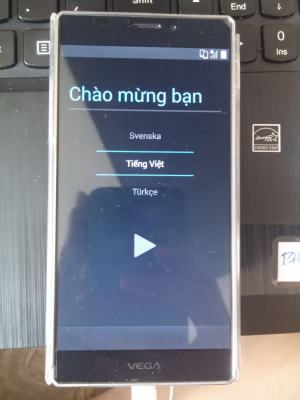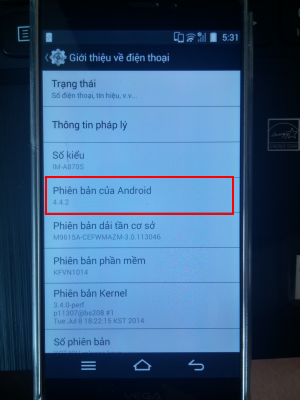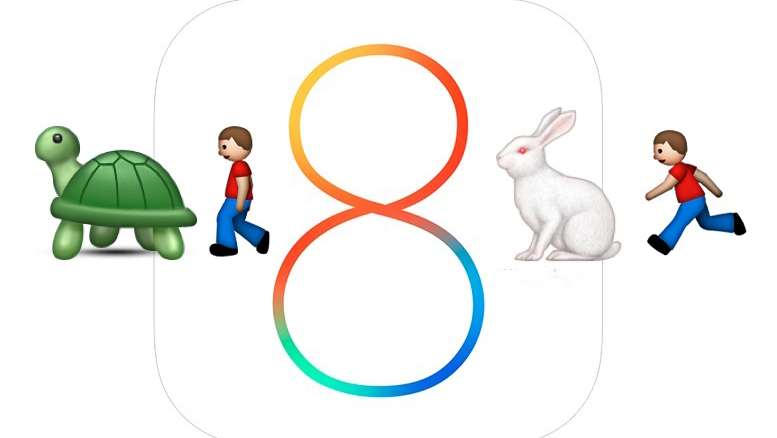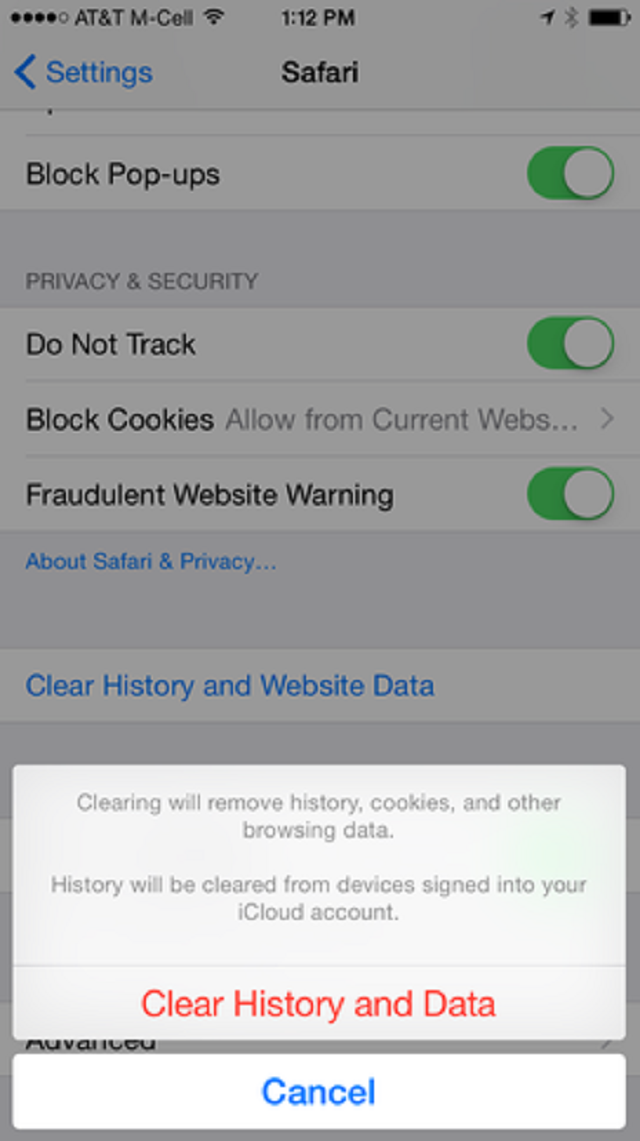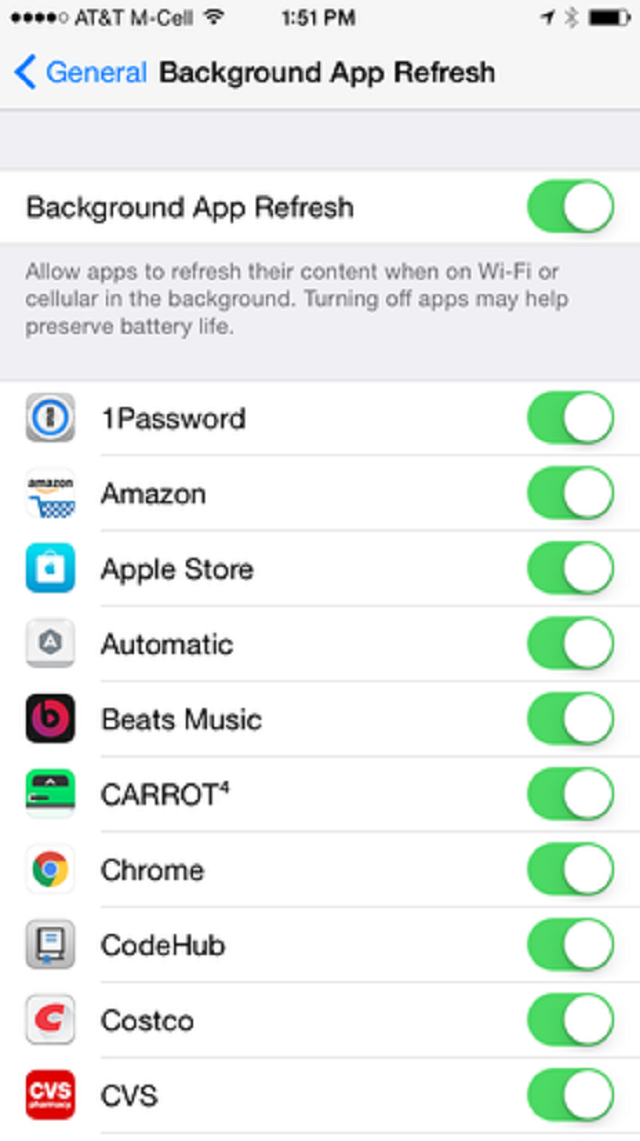Dùng Android mà không được tích hợp trọn gói ứng dụng và dịch vụ của Google thì quả là một điều khó có thể chấp nhận được. Vậy mà những mẫu Asus Zenfone phiên bản CN và CUCC lại bị bỏ ngỏ vấn đề này.

Hướng dẫn cài đặt Google Play Store cho Asus Zenfone xách tay
“Nếu bạn không thích chơi với Google thì cũng đừng ép tôi phải dõi theo”. Qua đó, các bạn dùng máy Asus Zenfone hàng xách tay phiên bản CN và CUCC đã có thể tùy thích trang bị thêm gói ứng dụng/ dịch vụ GAPPS. Sau khi “tân trang” hoàn tất, máy của bạn sẽ có Play Store (CH Play) cùng các dịch vụ hậu cần khác của Google.
Chuẩn bị:
- Máy đã Root (khuyến cáo chỉ áp dụng trên máy xách tay, nếu triển khai trên máy chính hãng sẽ mất bảo hành)
- Khuyến cáo dùng ứng dụng Root Explorer để cài đặt
- Gapps (hiện tại hoạt động tốt trên Android Jelly Bean)
- Link tải 3 công cụ trên
*Nói một cách nhanh gọn và dễ hiểu, Root giúp người dùng Android có thể thao túng trọn vẹn thiết bị, từ những cái đơn giản đến phức tạp nhất.
Hướng dẫn Root:
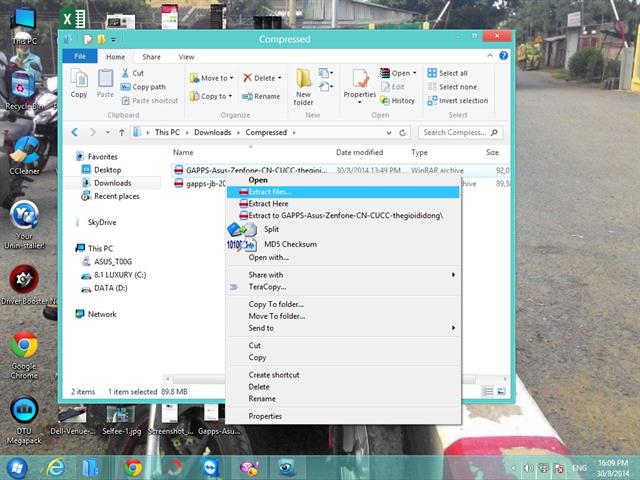
File khi tải về có dung lượng gần 100MB
Sau khi tải về hoàn tất gói công cụ trên (GAPPS-Asus-Zenfone-CN-CUCC-thegioididong.rar), các bạn giải nén file này ra (chuột phải vào file > Extract files hoặc Extract Here) sẽ thấy 3 file con: gapps-jb-20130813-signed.zip, com.asus.LogTool-v13000.apk và Root_Explorer_v3_1_8.apk. Chép tất cả vào bộ nhớ trong của Zenfone. Sau đó, cài đặt file com.asus.LogTool-v13000.apk trước để Root máy.
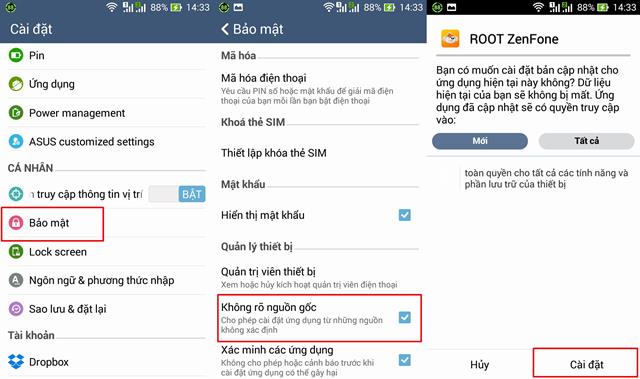
Cài đặt file Root
Đầu tiên, bạn vào Cài đặt hệ thống > Bảo mật > tick chọn mục “Không rõ nguồn gốc” > vào mục chứa file com.asus.LogTool-v13000.apk và cài đặt như bình thường.
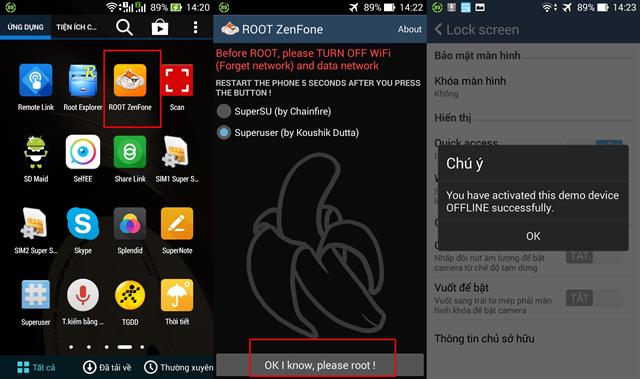
Tiến hành Root
Trước khi mở ứng dụng Root, bạn nhớ tắt Wifi và bật chế độ máy bay lên > chọn SuperSU (by Chainfire) hoặc Superuser (by Koushik Dutta) > nhấn Ok I Know, please root! Sau đó, hệ thống sẽ hiển thị như hình minh họa phía trên, bạn cứ chờ khoảng 2s rồi bấm phím Home để thoát ra.
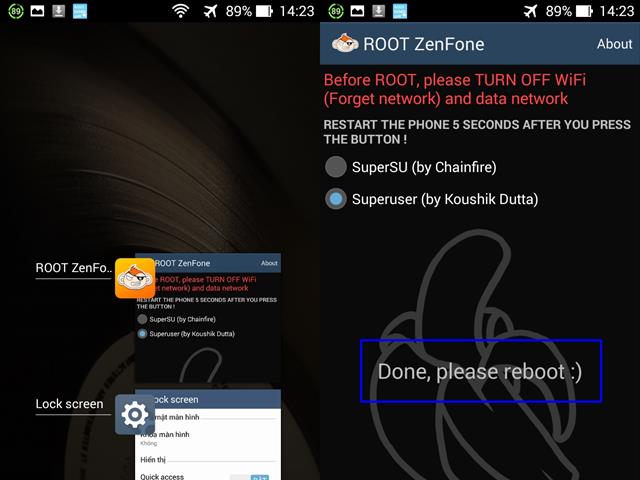
Tiếp theo bấm phím đa nhiệm > Clear All > vô lại ứng dụng Root kiểm tra xem Root thành công chưa, nếu chưa làm lại một lần nữa sẽ thấy thông báo “Done, Please reboot :)” > khởi động lại máy

Mở ứng dụng Root lên xem thành công chưa, nếu hiển thị thông báo như hình minh họa phía trên là thành công. Dĩ nhiên, bạn vẫn có thể Unroot để nhận được bảo hành cho một số trường hợp
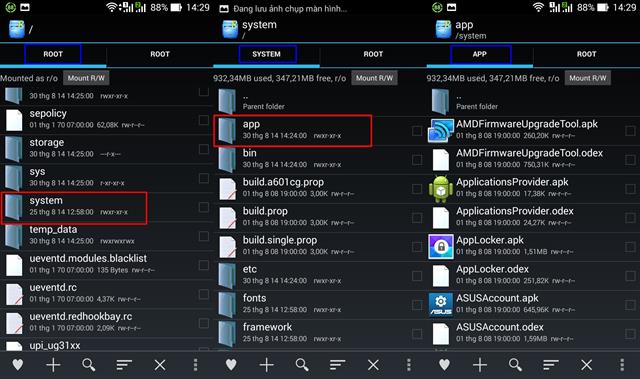
Hủy ASUS Live DEMO
Sau khi Root xong, máy sẽ kích hoạt chế độ ASUS Live DEMO, để xóa chế độ này: cài đặt ứng dụng Root Explorer > mở ứng dụng này lên > vuốt sang trái để chuyển sang tab Root > system > app > tìm 2 file ASUS Live DEMO và xóa chúng đi.
Hướng dẫn cài đặt GAPPS:
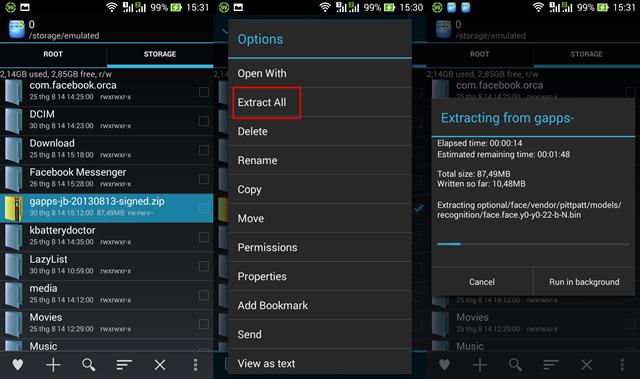
Chạm hơn 1s vào file gapps-jb-20130813-signed.zip > Extract All > chờ chút xíu để quá trình giải nén file hoàn tất
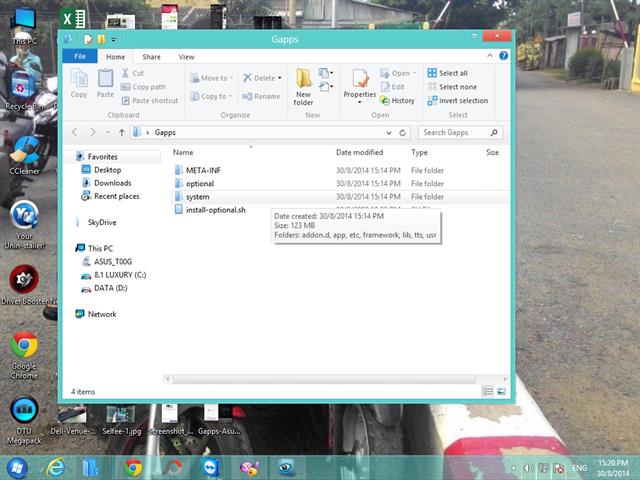
Giải nén ở đâu cũng được (máy tính hoặc Zenfone), cách nào nhanh thì triển khai
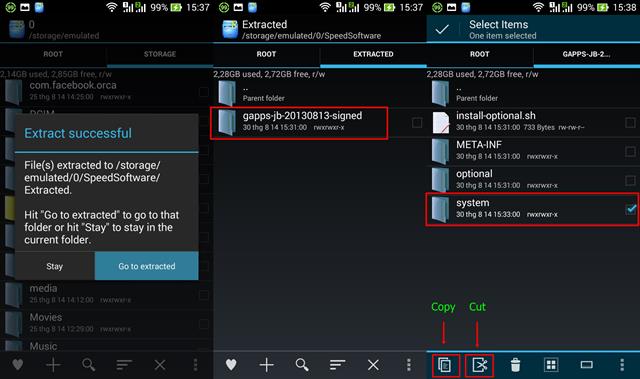
Sau khi giải nén hoàn tất, chọn Go to extracted > vào thư mục gapps-jb-20130813-signed > tick chọn thư mục system > copy đè sang thư mục system của bên tab Root, như hình minh họa phía dưới

Bạn nên copy (sao chép) rồi paste (dán) chứ đừng cut (di chuyển)
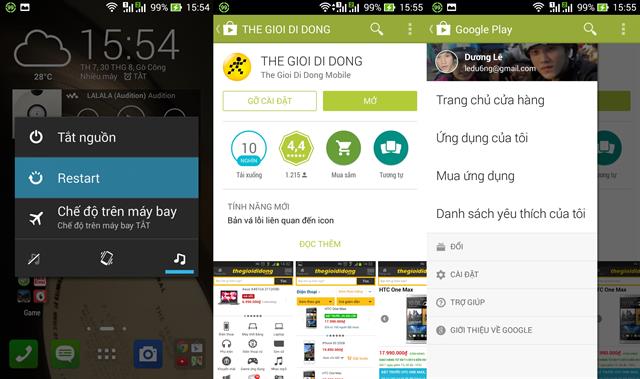
Sau khi chép đè hoàn tất, các bạn khởi động lại thiết bị và tận hưởng thành quả
*Mọi thắc mắc về cách thức cài đặt GAPPS cho Asus Zenfone phiên bản CN và CUCC. Bạn có thể bình luận ngay bên dưới bài viết này.
Hướng dẫn cài đặt Google Play Store cho Asus Zenfone xách tay